كيفية استخدام البرنامج المساعد للرسائل الإخبارية في WordPress - دليل قصير
نشرت: 2022-04-30الرسائل الإخبارية هي واحدة من أفضل الطرق لتنمية زوار موقعك على الويب. يمكنك إنشاء قائمة بريد إلكتروني بالأشخاص المهتمين وإرسال رسائل إخبارية لإبقائهم مشاركين في موقعك على الويب وأنشطة عملك.
لذلك ، إذا كان لديك موقع WordPress ، فإن استخدام مكون إضافي للرسائل الإخبارية سيكون الحل الأكثر قابلية للتطبيق في هذا الصدد.
في هذه المدونة ، سنعرض لك كيفية استخدام مكون إضافي للرسائل الإخبارية في WordPress ، وبعض النصائح لجعل تسويق الرسائل الإخبارية مثمرًا. تابع القراءة.
كيفية اختيار البرنامج المساعد للنشرة الإخبارية لـ WordPress
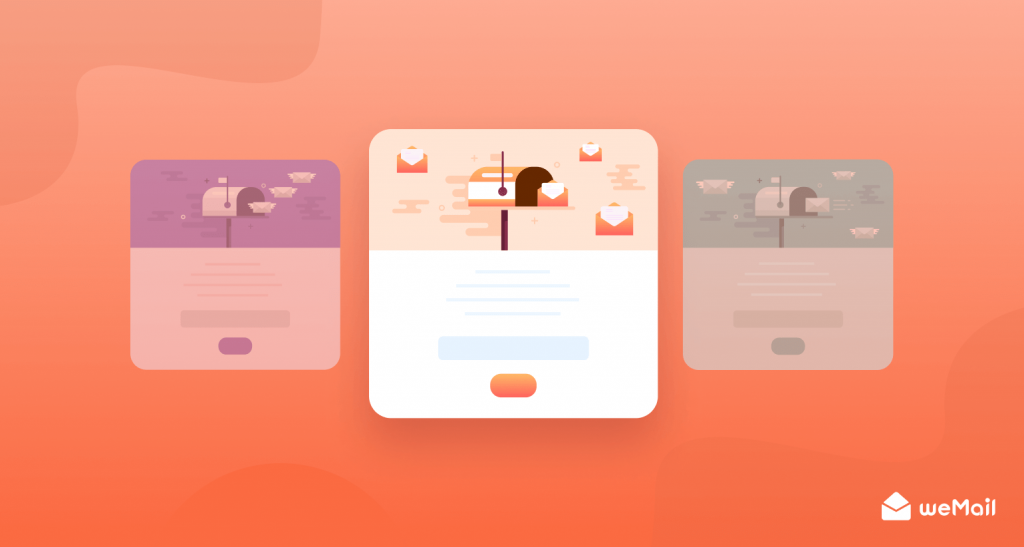
WordPress هو أكبر نظام إدارة محتوى مفتوح المصدر في العالم. في الوقت الحالي ، تمتلك حصة سوقية تبلغ 65٪ من نظام إدارة المحتوى ، ويتم إنشاء 43٪ من جميع مواقع الويب بواسطة WordPress. السبب وراء شعبيته الهائلة هو سهولة استخدامه ، ومن الواضح أن الانفتاح على استخدام عدد كبير من المكونات الإضافية المجانية والمتميزة.
لذلك ، عندما تختار مكونًا إضافيًا للرسائل الإخبارية في WordPress ، فعادة ما تجد نفسك عالقًا. هناك الكثير من المكونات الإضافية للرسائل الإخبارية في مستودع WordPress ، واختيار واحد منهم لعملك أمر صعب.
ومع ذلك ، عليك مراعاة الأمور التالية في مثل هذه الحالة -
- نطاق موقع الويب الخاص بك والعمل
- عدد المشتركين الذي تريد الوصول إليه
- النظام الأساسي الذي تم بناء موقع الويب الخاص بك عليه (مثل - WordPress ، Drupal ، Joomla ، Magento ، إلخ)
- ميزانية
نظرًا لأننا نتحدث هنا عن مكون إضافي للنشرة الإخبارية في WordPress ، يجب أن يكون الاعتبار الرئيسي هو عدد المشتركين والميزانية. ألقِ نظرة على بعض أهم المكونات الإضافية للرسائل الإخبارية المستندة إلى WordPress الآن -
- ويمايل
- WP Mail SMTP
- رافليبرس
- MailPoet
- البرنامج المساعد للنشرة الإخبارية
- إرسال اضغط
- غراء الرسائل الإخبارية ، إلخ
حسنًا ، دعنا نتابع الخطوة التالية.
أفضل الطرق لاستخدام البرنامج المساعد للرسائل الإخبارية في WordPress
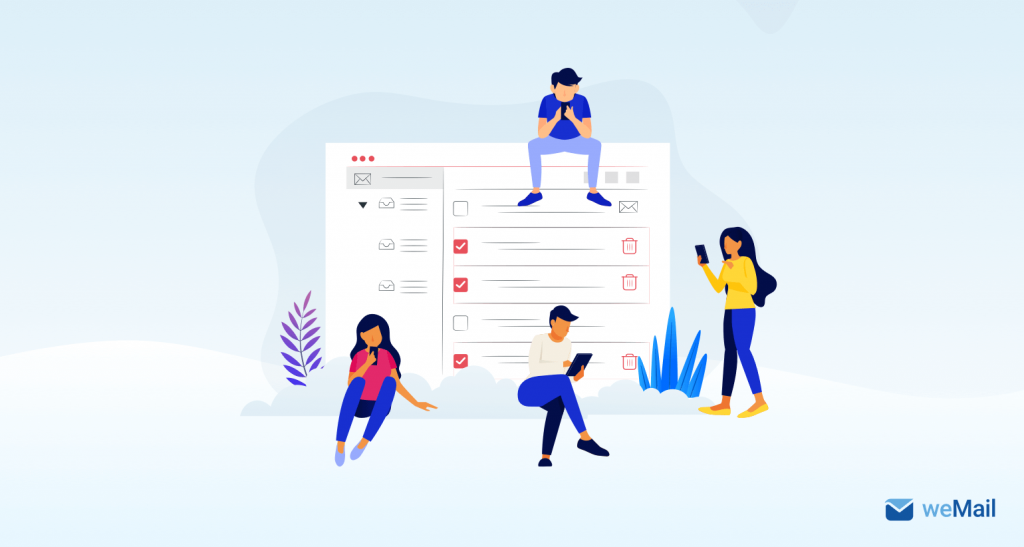
يعد WeMail أحد أبسط وأقوى المكونات الإضافية للرسائل الإخبارية. يمكنك استخدامه كمستخدم WordPress أو SaaS (برنامج كخدمة). في الخطوات التالية ، نختار weMail لأنه سهل الاستخدام ، ويتضمن الإصدار المجاني كل شيء تقريبًا (مجموعة من عمليات تكامل SMTP ، ومحرر الرسائل الإخبارية ، وتجزئة قائمة البريد الإلكتروني ، ومنشئ نماذج optin ، وما إلى ذلك) تحتاج إلى بدء بريدك الإلكتروني أو رسالتك الإخبارية التسويق على الفور.
الخطوة الأولى. قم بتنزيل تطبيق weMail وتنشيطه
انتقل إلى لوحة تحكم WordPress الخاصة بك ، وابحث عن weMail. قم بتنزيله وتنشيطه في غضون بضع نقرات.
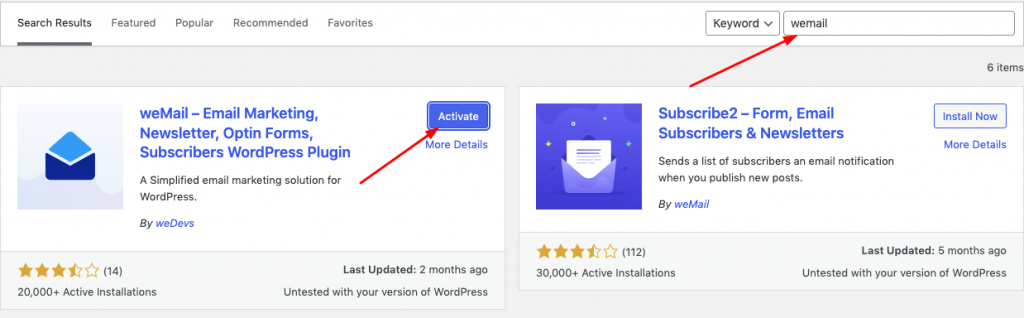
بعد النقر فوق الزر "تنشيط" ، سينقلك إلى نافذة التنشيط. انقر فوق الزر "اتصال".
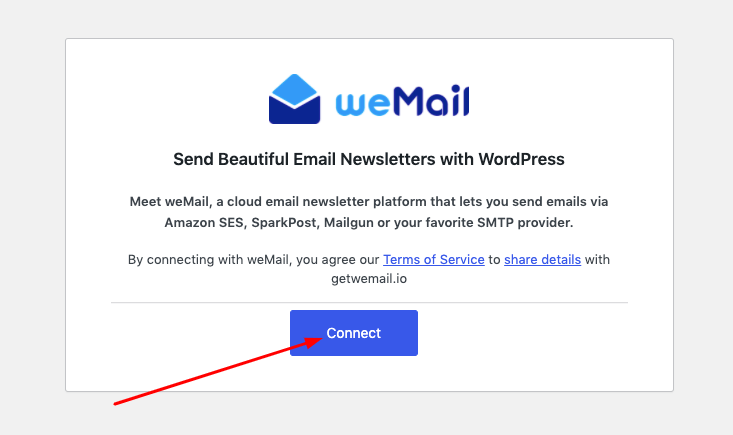
في الخطوة التالية ، يمكنك تسجيل الدخول إلى حساب بريدك الإلكتروني الحالي الذي استخدمته في موقع WordPress الخاص بك. أو قم بالتسجيل بعنوان جديد. بعد تسجيل الدخول ، سيطلب weMail السماح لك بدمج موقع الويب الخاص بك معه.

الآن ، انقر فوق "سماح" وقم بتوصيل موقعك بـ weMail. سينقلك إلى النافذة التالية حيث يمكنك إجراء جميع الإعدادات اللازمة.
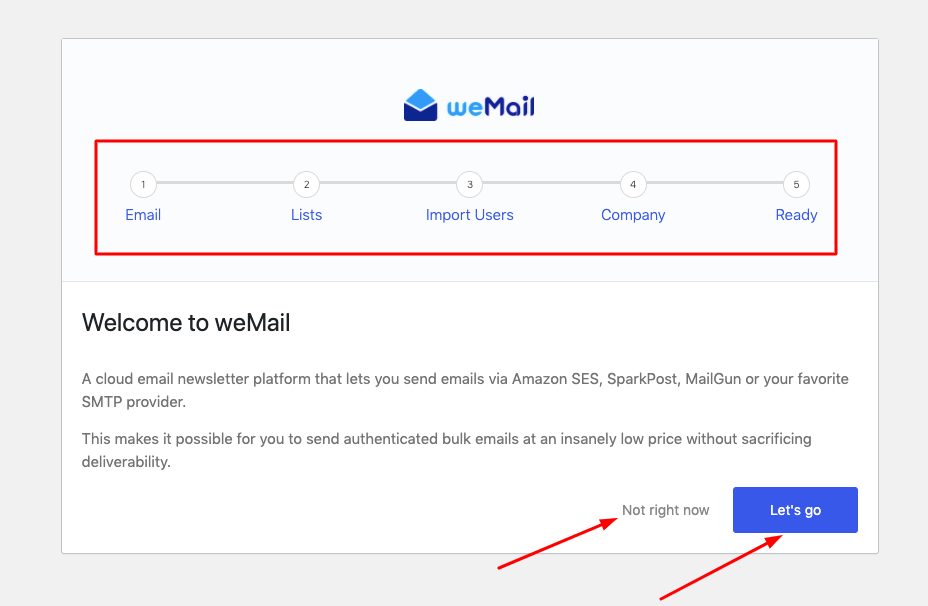
في النافذة أعلاه ، يمكنك رؤية خمس خطوات لإعداد WeMail. يمكنك البدء في الإعداد فورًا بالنقر فوق "هيا بنا" ، أو النقر فوق "ليس الآن" للقيام بذلك لاحقًا. ومع ذلك ، فإن عملية الإعداد تستغرق بضع دقائق فقط.
ما تحتاجه هو توصيل خادم SMTP المفضل لديك لأن weMail يتطلب بوابة إرسال لإرسال الرسائل الإخبارية. لا داعي للقلق في هذا الصدد ، فإن weMail تدعم جميع SMTP الشهيرة مثل Amazon SES أو SMTP أو Mailgun أو Postmark أو Sendgrid أو Elastic Mail.
في الخطوة التالية ، تحتاج إلى إضافة قائمة بريد إلكتروني أو استيراد المستخدمين الذين سترسل إليهم الرسائل الإخبارية ، وإضافة معلومات شركتك ، والبدء في التخصيص قبل البدء في الإرسال.
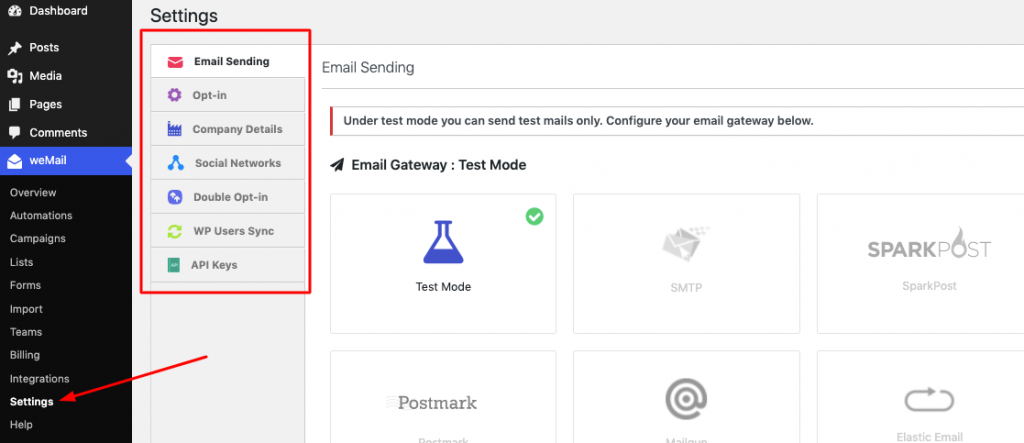
للاطلاع على عملية الإعداد بأكملها ، راجع دليل التثبيت الكامل لـ weMail.
الخطوة 2. تخصيص النشرة الإخبارية الخاصة بك على WordPress
الآن بعد أن قمت بإعداد weMail إلى موقع WordPress الخاص بك ، فقد حان الوقت لتخصيص رسالتك الإخبارية قبل إرسالها إلى المشتركين.
من لوحة القيادة الخاصة بك ، انتقل إلى الحملة وانقر فوق إنشاء جديد .
تحتاج إلى تسمية حملة الرسائل الإخبارية الخاصة بك. واختيار قائمة المشتركين. إذا كنت تريد التجزئة ، يمكنك تحديد شريحة معدة مسبقًا لقائمتك. أو أنشئ مقطعًا جديدًا تمامًا. هنا ، سوف نتخطى هذه الخطوة ، لأننا نعرض لك هذا لأغراض الاختبار.
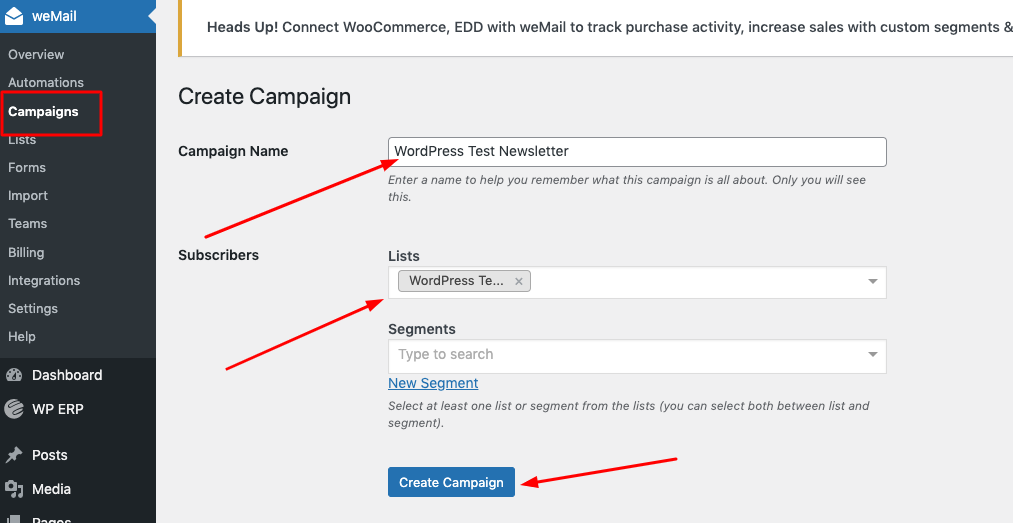
بعد تسمية حملة الرسائل الإخبارية الخاصة بك ، وتحديد قائمة البريد الإلكتروني ، انقر فوق إنشاء حملة . ستأخذك الصفحة التالية إلى محرر الحملة. هناك تحتاج إلى تحديد قالب لحملتك. الخبر السار هو أن موقع WeMail يحتوي على مجموعة جميلة من قوالب الرسائل الإخبارية المعدة مسبقًا. حدد أي شخص تريد ، وابدأ في التخصيص.
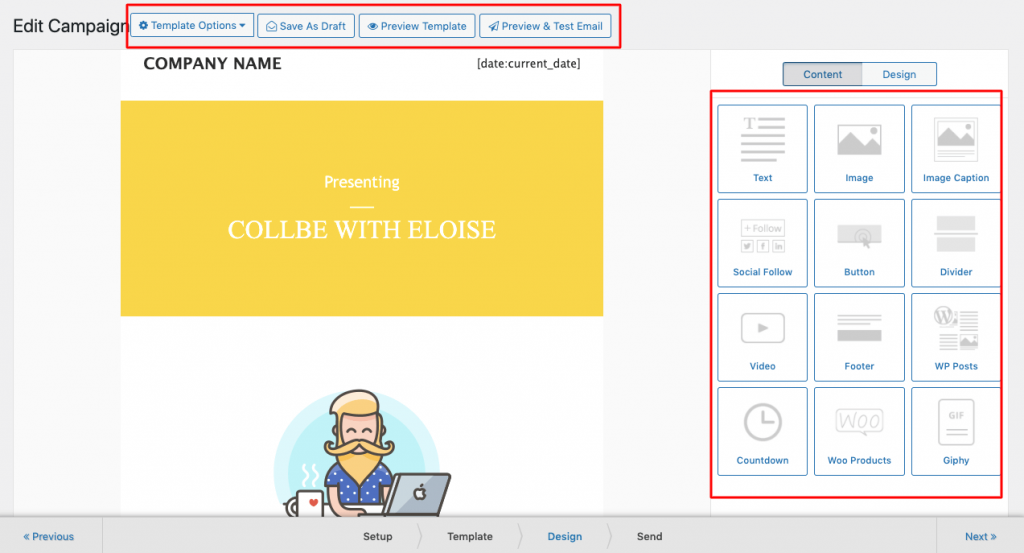
التخصيص سهل ، ويمكنك إضافة / إزالة الصور وأي شيء تريده لنقل رسالتك إلى جانب إضافة رابط أو زر CTA. بعد الانتهاء من التحرير ، انقر فوق حفظ وإغلاق .
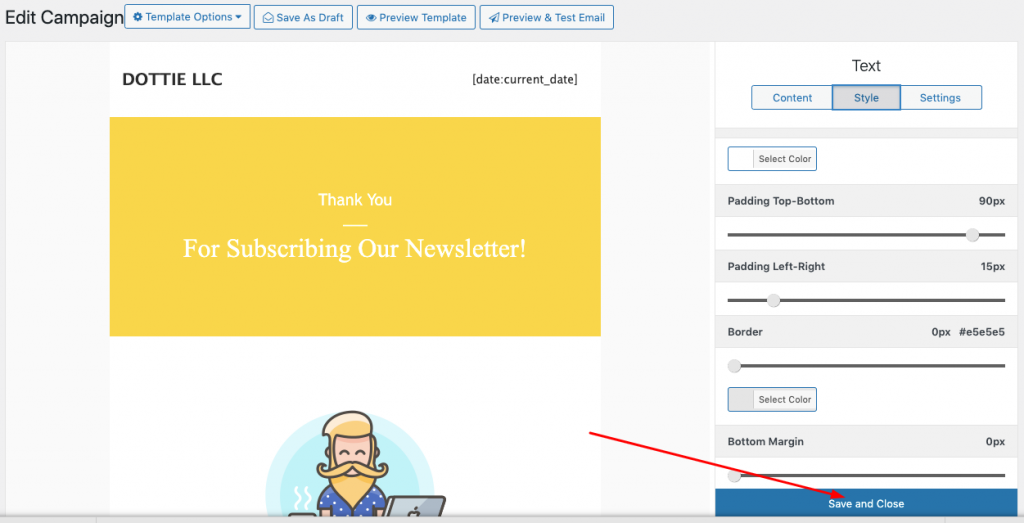
يمكنك اختيار خيارات قالب مختلفة ، ومعاينة النموذج المصمم قبل إرساله. يتيح لك خيار المعاينة والاختبار التحقق مما إذا كانت رسالتك الإخبارية جاهزة وخالية من أي خلل بصري أو تقني.

الخطوة 3. إرسال الرسائل الإخبارية الخاصة بك
حسنًا ، لقد أوشكنا على الوصول إلى الجزء الأخير - الإرسال. بعد إكمال التخصيص والمعاينة ، يمكنك إعداد خيار الإرسال الخاص بك.
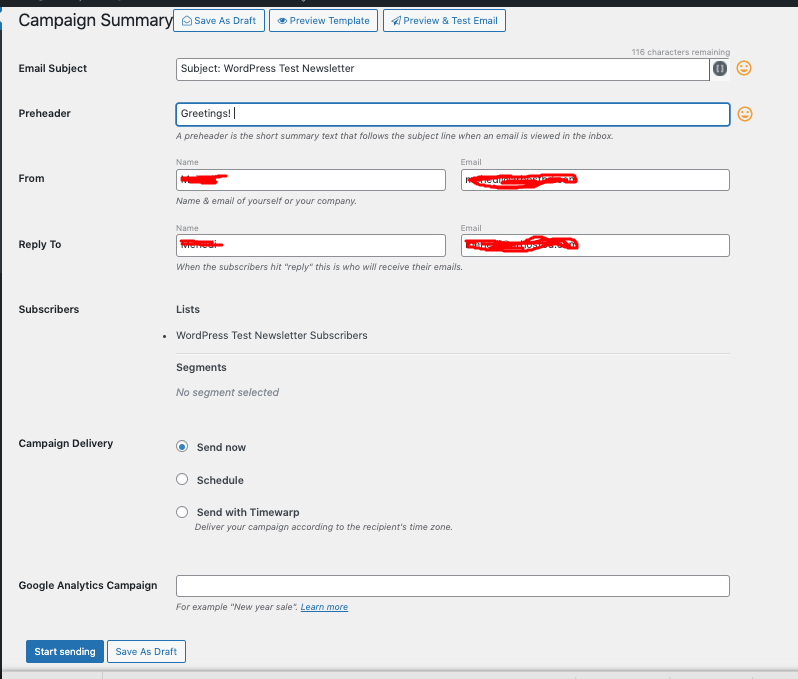
في هذا الجزء الأخير ، تحتاج إلى تدوين سطر موضوع الرسالة الإخبارية والعلامات المسبقة. سيُظهر لك القائمة التي حددتها وما إذا كانت مجزأة أم لا.
أيضًا ، هناك ثلاثة خيارات إرسال للاختيار من بينها. يمكنك إرسال حملتك الإخبارية على WordPress الآن ، أو جدولتها. هناك خيار آخر يسمى Timewarp ، سيساعدك على إرسال حملة وفقًا للمنطقة الزمنية المحددة للمستخدم.
وأخيرًا ، انقر فوق بدء الإرسال .

الآن بعد أن ترسل حملات الرسائل الإخبارية الخاصة بك على WordPress ، يمكنك بسهولة تتبع تقدمك وإعداد تقرير باستخدام weMail Analytics.
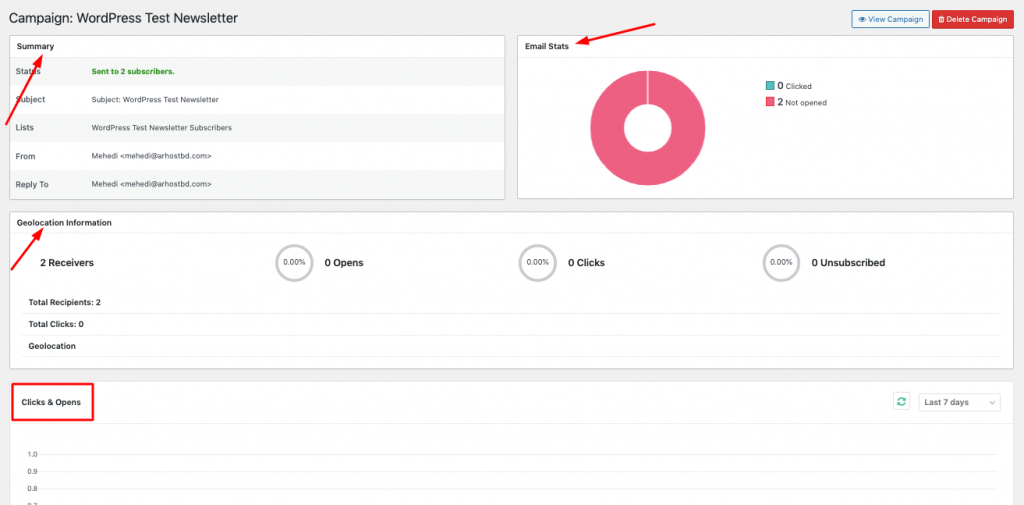
اقرأ أيضًا: أتمتة البريد الإلكتروني المتقدمة الجديدة تمامًا التي تم إطلاقها بواسطة weMail
كيفية إنشاء قائمة المشتركين باستخدام البرنامج المساعد للنشرة الإخبارية في WordPress
لا توجد طريقة أفضل من استخدام مختلف النماذج والنوافذ المنبثقة ومسارات التحويل لتنمية قائمة بريدك الإلكتروني. نظرًا لأنك تستعد بالفعل لـ WeMail في WordPress ، فإن ملء قوائمك بأشخاص وآفاق حقيقيين مجرد مسألة وقت. ومن ثم ، يقدم weMail أيضًا خدمات إدارة القوائم وتسلسل البريد الإلكتروني الترحيبي الذي يساعد كثيرًا في الحفاظ على علاقات أفضل مع العملاء المتوقعين.
حسنًا ، لإنشاء قائمة يدوية ، انتقل إلى لوحة معلومات WordPress الخاصة بك ، ثم انقر فوق weMail. ثم انتقل إلى خيار القائمة.

الآن ، انقر فوق "إضافة جديد" لإنشاء قائمة جديدة. أدخل اسمًا للقائمة وأضف وصفًا لها. وقد انتهيت من إنشاء قائمة بريدك الإلكتروني. عندما تقوم بإنشاء نموذج اختيار أو طريقة لزيادة المشتركين ، يمكنك تحديد أي من القوائم التي قمت بإنشائها ، وهذه هي الطريقة التي ستزداد بها تدريجيًا.
لذلك ، يمكنك استيراد قائمة بريد إلكتروني موجودة لإضافتها إلى قائمتك الحالية في أي وقت تريده.
إنشاء قائمة باستخدام نموذج Optin
يعد استخدام نموذج optin أحد أفضل الطرق لتنمية قائمة بريدك الإلكتروني. مع البريد الإلكتروني ، تصبح المهمة أسهل. ما عليك سوى اتباع الخطوات التالية -
1. انتقل إلى النماذج من قائمة WeMail الخاصة بك.
2. انقر فوق إضافة جديد . وحدد نموذج الاشتراك الجديد.
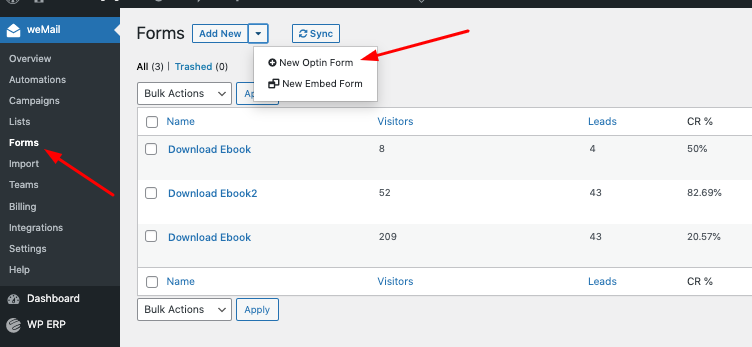
3. اختر قالبًا معدة مسبقًا تريده.
4. اكتب اسمًا (أي شيء يتماشى مع حملة الرسائل الإخبارية الخاصة بك) ، وحدد قائمة البريد الإلكتروني التي تريد إضافة المشتركين إليها.
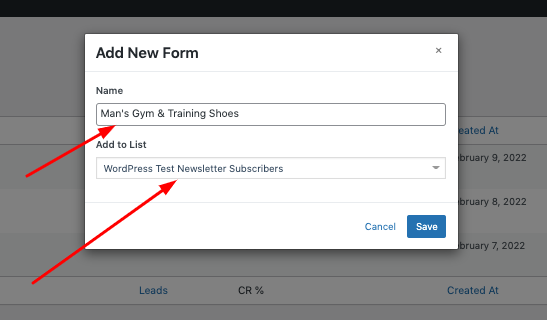
4. ابدأ التخصيص. واحفظه. يمكنك تفعيل النموذج أو إلغاء التفعيل باتباع خطتك.
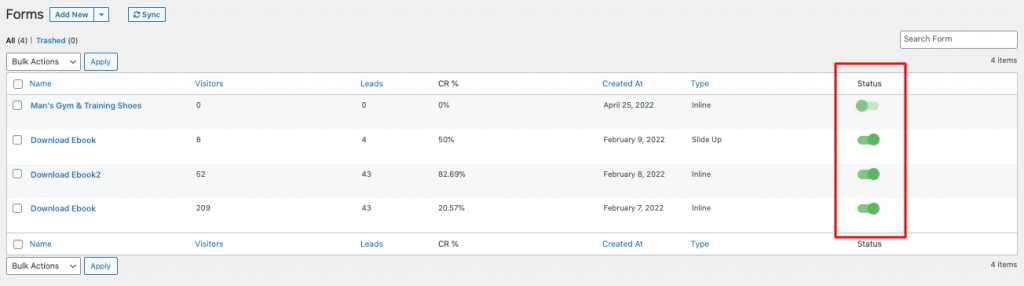
أثناء إنشاء نموذج الاشتراك الخاص بك ، يمكنك اتباع بعض النصائح المهمة التي قمنا بفرزها من أجلك.
- ضع نموذج optin على الشريط الجانبي لموقعك ، أو يمكنك استخدام شريط مشروط وعائم. WeMail لديها كل خيارات العرض التي تحتاجها.
- لا تطلب الكثير من المعلومات
- استخدم عبارات CTA جذابة على موقعك أو مدونتك أو مقاطع الفيديو الخاصة بك.
يمكنك تضمين نموذج optin في جميع الصفحات التي تريدها. ومن ثم ، فإن أفضل طريقة هي تضمينها في جميع الصفحات المقصودة الصحيحة. على سبيل المثال ، إذا كان الأمر يتعلق باشتراك المدونة ، فيمكنك تعيينه فقط على صفحات المدونة.
أسئلة وأجوبة حول كيفية استخدام البرنامج المساعد للرسائل الإخبارية في WordPress
1. ما هو البرنامج المساعد للنشرة الإخبارية
المكوِّن الإضافي للنشرة الإخبارية هو برنامج تسويق آلي عبر البريد الإلكتروني. يساعدك على إرسال حملات تسويق عبر البريد الإلكتروني إستراتيجية وعامة أو رسائل إخبارية إلى الأشخاص الذين اشتركوا في قائمة البريد الإلكتروني الخاصة بك. يمكن دمج المكون الإضافي للرسائل الإخبارية بسهولة مع موقع WordPress الخاص بك. على سبيل المثال ، يأتي المكوِّن الإضافي للرسائل الإخبارية مثل WeMail مجانًا ، كما أنه يوفر خططًا متميزة للمستخدمين المتقدمين.
2. كيف أقوم بإعداد مكون إضافي للنشرة الإخبارية
انتقل إلى لوحة تحكم WordPress الخاصة بك ، وابحث عن weMail ، وقم بتثبيته وتنشيطه. انتقل إلى عملية الإعداد ، وأضف المشتركين إلى قائمتك ، وخصص رسالتك الإخبارية قبل إرسال حملة البريد الإلكتروني. راجع هذا الدليل لبدء استخدام المكون الإضافي للنشرة الإخبارية من weMail. شاهد الفيديو لتتعلم اكثر.
3. هل يحتوي WordPress على مكون إضافي للنشرة الإخبارية
نعم. يحتوي مستودع WordPress على الكثير من المكونات الإضافية للرسائل الإخبارية المناسبة لك. فيما يلي قائمة ببعض أفضل أدوات تسويق الرسائل الإخبارية والبريد الإلكتروني في الوقت الحالي.
افكار اخيرة
لذا ها أنت ذا. إن استخدام مكون إضافي للنشرة الإخبارية في WordPress ليس بهذه المهمة المعقدة. كل ما تحتاجه هو فهم كيفية عمل المكوِّن الإضافي للرسائل الإخبارية ، والمكوِّن الإضافي الذي يناسب عملك أكثر. اتبعت البقية فقط بعضًا من العملية والخطوات.
من اختيار مكون إضافي ، وتثبيته ، وإنشاء قائمة بريد إلكتروني ، وإرسال رسائل إخبارية - يجب أن تهتم بهدفك ، هذا كل شيء. وبالتالي ، عندما يكون لديك مكون إضافي للنشرة الإخبارية في WordPress مثل weMail ، يمكنك الاستمتاع بتجربة خالية من المتاعب.
هل لديك المزيد من الأسئلة في الاعتبار؟ اسمحوا لنا أن نعرف في أي وقت من الأوقات.
